공동 현관 키나 출입카드 복사하기 - NFC 복사
이번 글에서는 아파트나 빌라의 공동 현관 키나 출입카드를 복사하는 방법에 대해서 알아보겠다. 요즘 아파트나 빌라의 공동현관에는 비밀번호를 입력하거나 출입 카드키를 대야만 문이 열리도록 되어있는 곳이 상당히 많다. 내가 살고 있는 빌라도 공동현관에서 비밀번호나 출입 카드키를 대야만 문이 열려서 집으로 갈 수 있다.
카드키는 들고 다니기 귀찮고 잃어버릴까 봐 들고 다니지 않고 매번 비밀번호를 입력해서 공동현관을 출입했다. 어느 날 핸드폰으로 문을 열 수 있는 방법이 없을까 라는 고민을 해봤다.

우리 집의 공동현관 카드키에 13.56 MHz 적혀있는 것을 보니 NFC 카드인 것으로 보인다. 그래서 핸드폰에도 NFC 기능이 있으니 공동현관에 등록하면 되지 않을까 해서 시도를 해봤다. 결과는 실패. 공동현관 관리자 모드까지 진입해서 카드 등록 메뉴에 갔지만 인식이 되지 않아 등록이 되지 않았다. 두 번째로 스티커형 NFC 카드를 사서 해봤지만 그것도 실패를 했다.
지금 안 사실이지만 이런 카드키는 대부분 Mifare Classic 1K를 사용한다고 하던데 스마트폰이나 내가 구매했던 NFC 카드는 Mifare Classic 1k를 지원하지 않았던 것 같다.
그래서 그냥 지금 사용할 수 있는 공동현관 카드키 자체를 복사하려는 마음을 먹고 시도했다.
카드키 복사기 및 카드키 구매
카드키를 복사하기 위해서는 카드키 복사기와 UID가 변경 가능한 카드키를 구매해야 한다. 그래서 알리익스프레스에서 아래와 같은 제품을 구매했다.
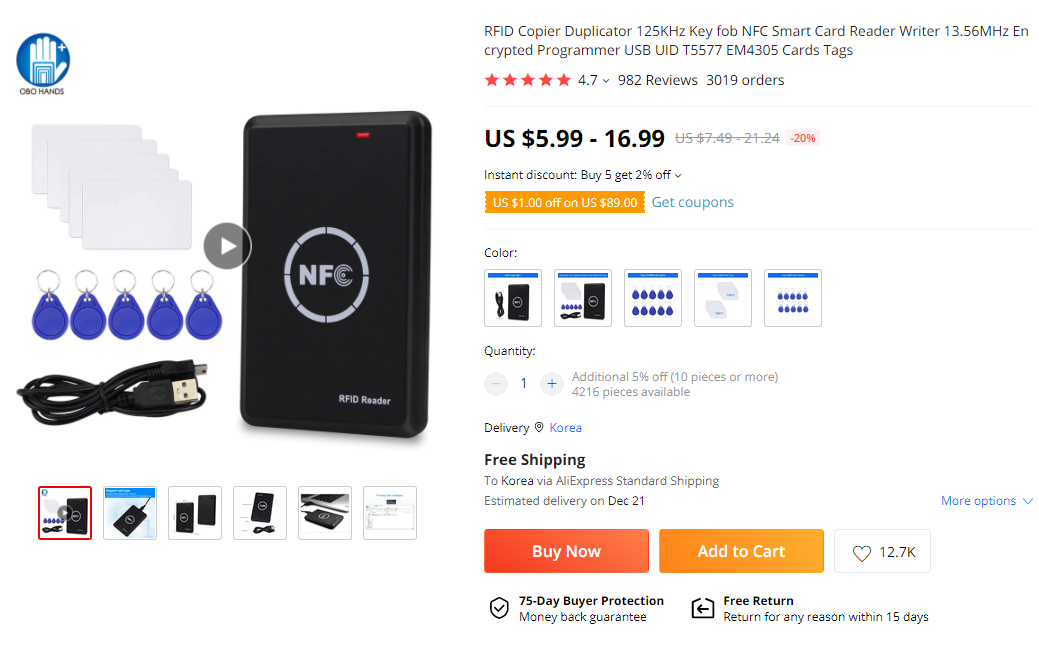
위 제품은 NFC와 RFID를 복사할 수 있는 복사기이다. NFC 복사기는 종류도 많고 가격대도 다양해서 좀 찾아봤는데 이 제품이 가격 대비 성능이 좋았다고 생각해서 이 제품으로 구매를 했다. 기기만 $15 정도에 구매를 했다. 이제 품은 윈도우가 설치된 PC와 연결해서 사용이 가능하다.
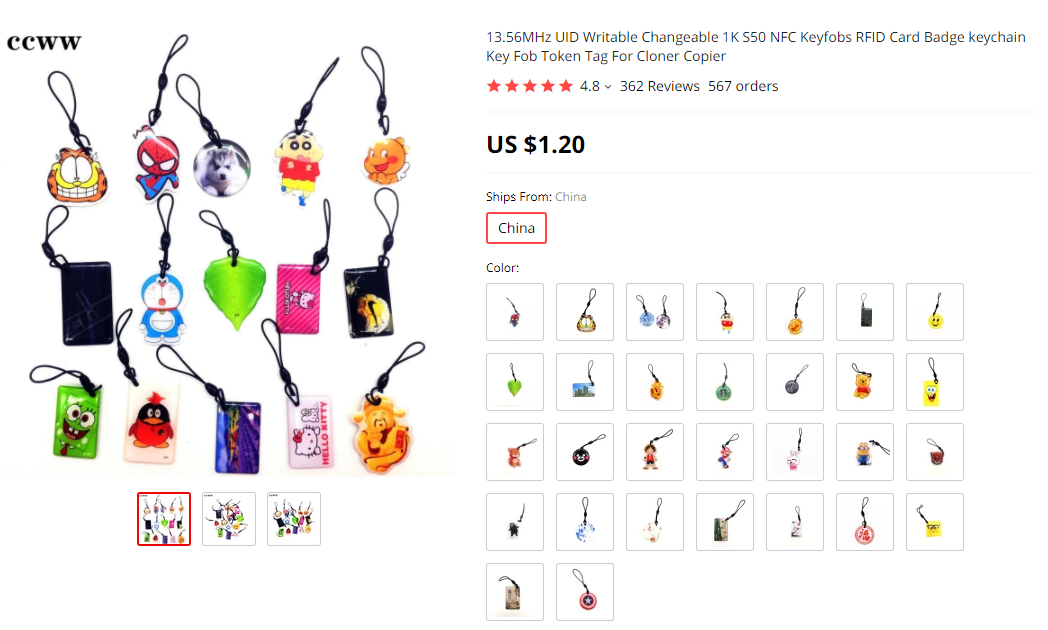
위 제품은 UID가 변경이 가능한 NFC 카드키이다. 보통 출입문에서 사용하는 카드키와 비슷한 형태를 하고 있고 카드키의 디자인은 다양하게 있다.
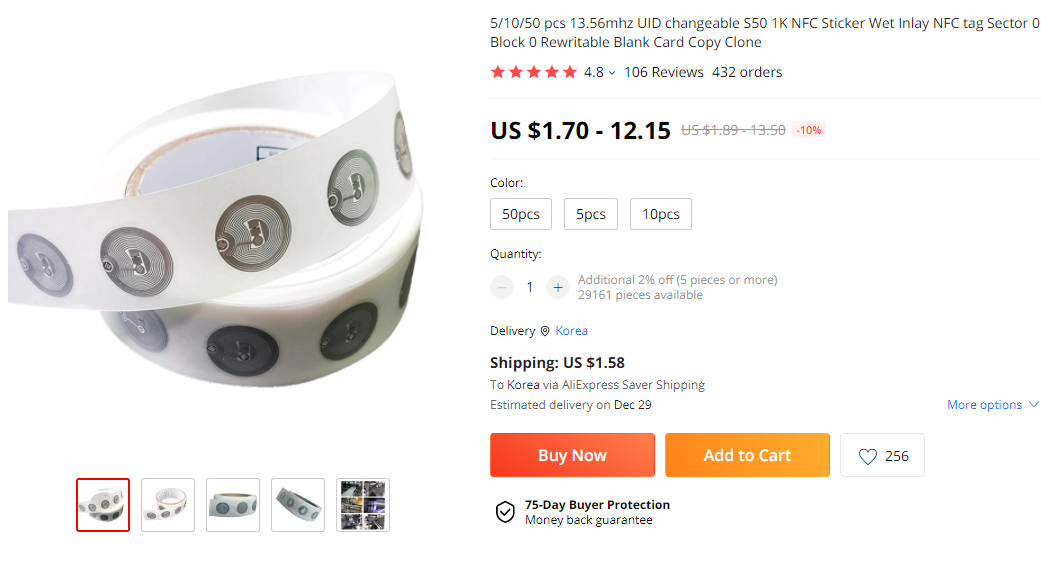
위 제품은 UID가 변경이 가능한 스티커 형태의 NFC 카드키이다. 아주 얇게 만들어졌고 스티커처럼 붙일 수 있는 NFC 스티커이다. 카드키를 복사해서 스마트폰에 붙여서 사용하려고 구매를 했다.
이렇게 3가지를 구매했고 배송은 대략 2주 정도 걸렸던 것 같다. 여기에서 가장 중요한 것은 카드키를 구매할 때 꼭 UID가 변경이 가능한 것을 구매해야 한다는 것이다. 구매할 때 'UID changeravble'이라는 문구와 구매자들의 후기를 보고 구매하시길 바란다.
NFC 복사기 PC 연결 및 프로그램 다운로드

위 사진과 같이 NFC 복사기를 PC와 연결을 한다. PC와 연결이 되면 위 사진과 같이 빨간색 불이 들어온다.
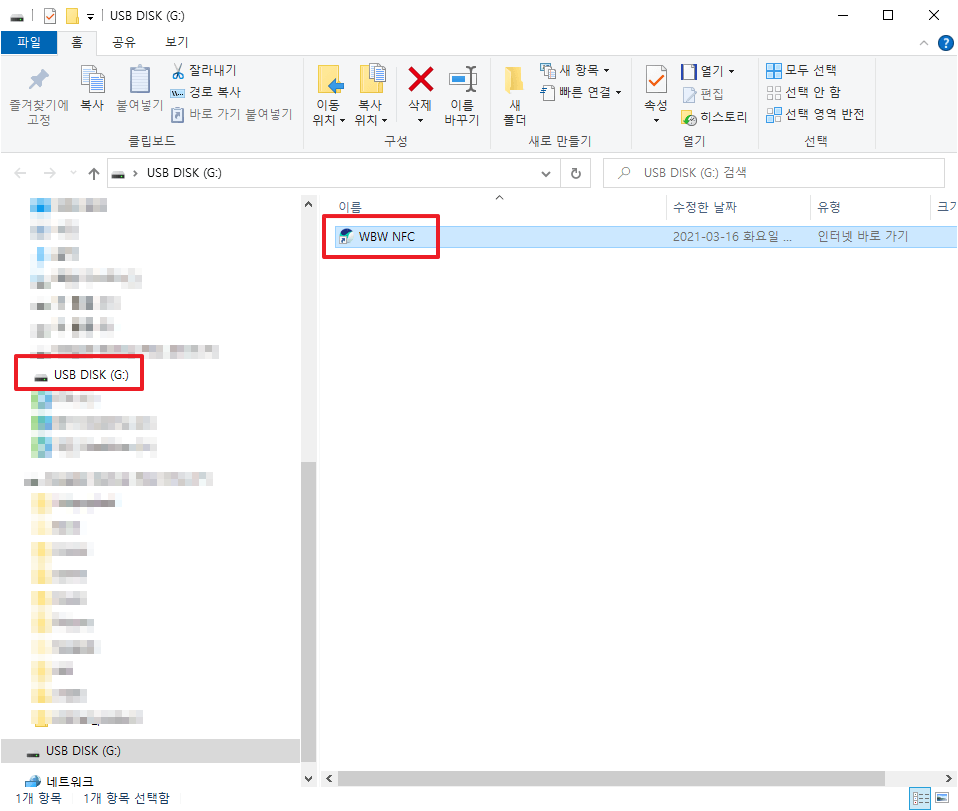
PC와 연결이 되면 PC에서 위 사진과 같이 'USB DISK'로 인식이 되고 'USB DISK'안에는 'WBW NFC'라는 인터넷 바로가기 파일이 있다. 이 파일을 클릭을 한다.
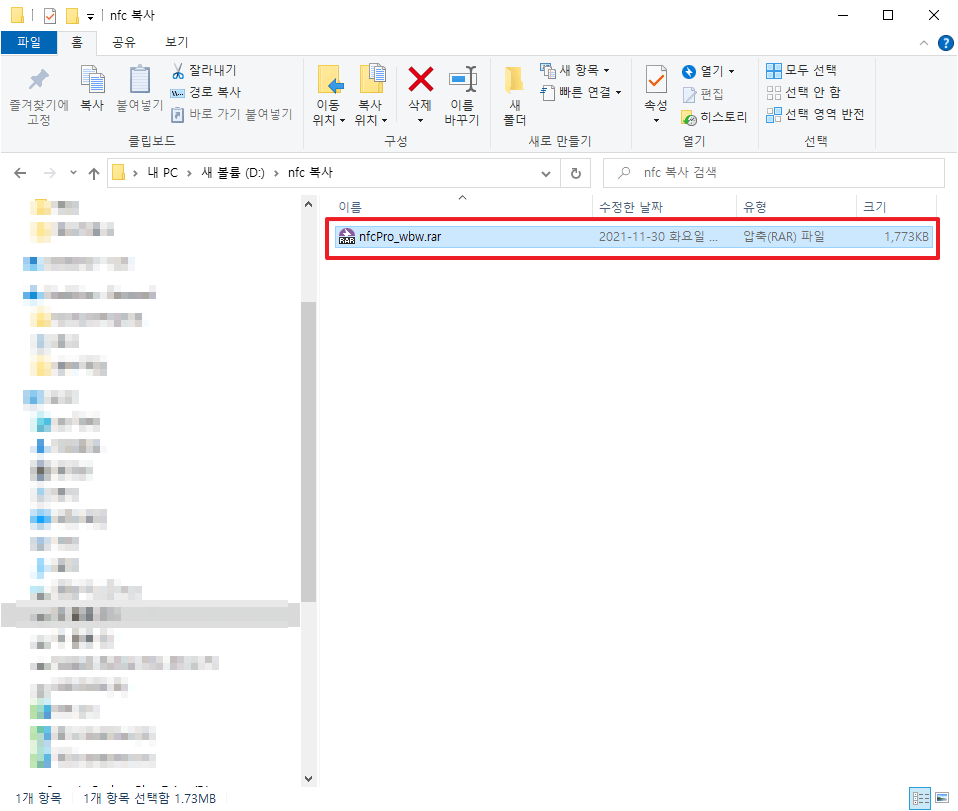
그러면 웹브라우저가 열리고 압축파일 하나가 다운로드하여진다. 이 파일을 본인이 원하는 곳에 복사를 한다. 파일 이름은 'nfcPro_wbw.rar'이다.

'nfcPro_wbw.rar' 파일을 압축을 풀게 되면 위 사진과 같이 'nfcPro_wbw.exe' 파일이 나온다. 이 파일을 더블 클릭해서 실행한다.
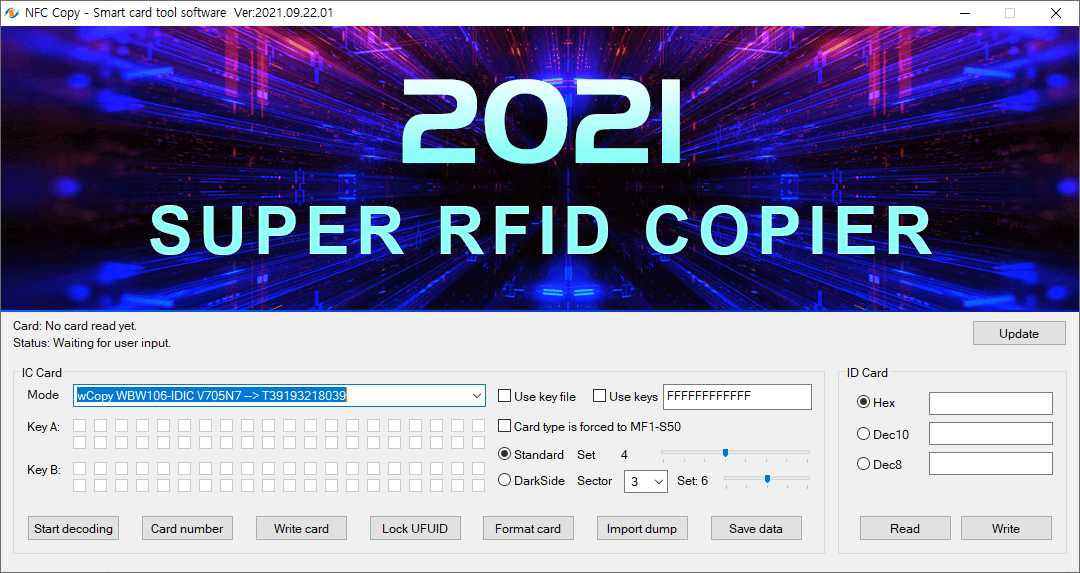
'nfcPro_wbw.exe' 파일을 실행하면 위와 같은 화면이다. 버전을 보니 2021년 9월 22일 버전으로 최신 버전 같다. 이 프로그램을 통해 NFC를 복사를 할 수 있다.
카드키 복사하는 방법
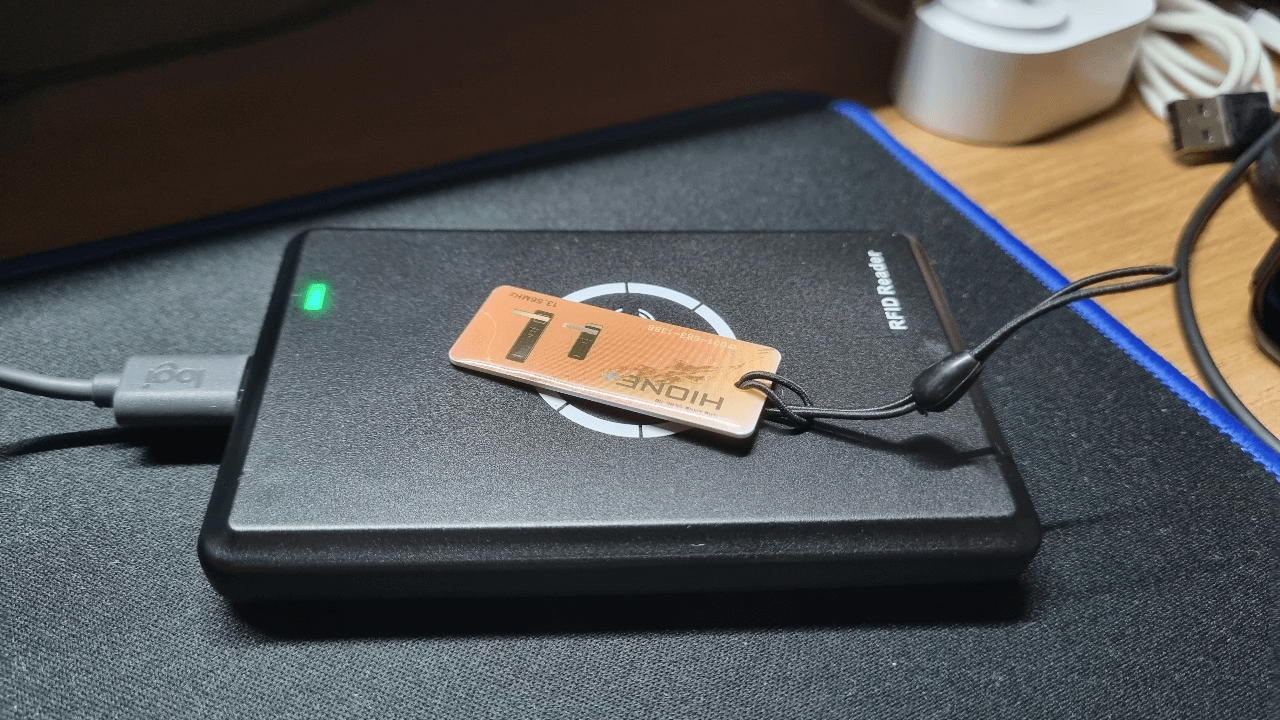
복사를 하고자 자는 원본 카드키를 NFC 복사기에 위 사진과 같이 올려놓는다. 그렇면 '삐' 소리가 나면서 빨간색 불이 초록색 불로 바뀐다.

카드를 올려놓고 프로그램에서 'Start decoding' 버튼을 클릭한다. 그러면 약 5~10초 후에 위 사진과 같이 원본 카드키의 uid가 표시되고 'Successful decoding!' 메시지가 나온다.

그리고 바로 'Card number' 버튼을 클릭한다. 그러면 몇 초 후에 위 사진과 같이 메시지가 나오게 된다.

여기까지 됐다면 복사한 카드키 정보를 입력할 카드키를 NFC 복사기에 올려놓는다. 위에서 구매했던 UID가 변경이 가능한 카드키이다.

UID 변경이 가능한 카드키를 올려놓고 'Write card' 버튼을 클릭한다. 그러면 'Status: Successfully write UID card'라는 메시지가 나오게 된다. 이 메시지가 나오게 되면 NFC 카드 복사가 완료된 것이다.
복사가 완료된 NFC 카드는 기존의 카드와 동일하게 사용이 가능하다. 복사를 하자마자 공동현관으로 내려가 인식을 시켜봤는데 정상적으로 인식이 되고 문이 열리는 것을 확인했다.

그래서 그다음으로 위에서 구매를 했던 UID 변경이 가능한 스티커 형태의 NFC 카드키도 동일한 방법으로 복사를 진행했다.

이 스티커는 위 사진과 같이 스마트폰에 붙였다. 스마트폰에도 NFC 기능이 있기 때문에 안테나가 서로 겹치지 않게 위 사진과 같이 상단 오른쪽 구석에 붙였다. 이것 또한 공동현관에서 정상적으로 인식이 되고 문이 열리는 것을 확인했다.
스마트폰에 케이스를 끼워도 인식이 잘 되는 것을 확인했다. 하지만 지갑 형태의 두꺼운 케이스는 아마 인식이 잘 안될 수도 있을 것 같다.
앞으로는 스마트폰으로 공동현관과 도어락을 열 수 있어서 좀 편하게 다닐 수 있을 것 같다.



